Win10打印文档取消不掉怎么办:全面解析与解决攻略
- 更新日期:2024-09-02 09:40:22
- 来源:

一、现象描述
在Windows 10系统中,当用户发送打印任务到打印机后,有时会发现打印任务在打印队列中显示为“正在打印”,即使尝试取消打印任务,也无法将其从队列中移除。这种情况会导致后续的打印任务无法进行。
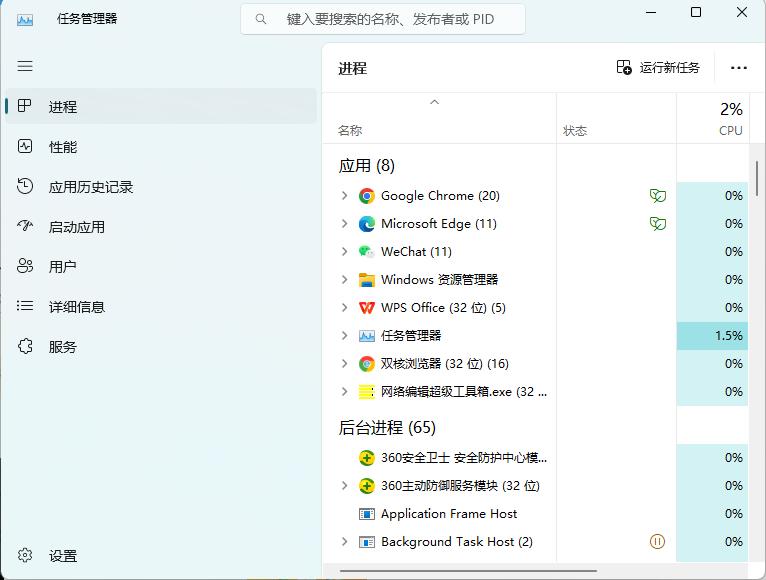
二、原因分析
1. 打印机驱动问题:打印机驱动程序可能出现故障或与系统不兼容,导致打印任务无法正常取消。
2. 打印机硬件故障:打印机本身可能存在硬件故障,如卡纸、墨水不足等。
3. 系统打印服务问题:Windows 10的打印服务可能出现错误,导致打印任务无法管理。
4. 文档格式或内容问题:某些特殊的文档格式或内容可能导致打印任务无法正常执行。
三、解决方法
以下是一些解决Win10打印文档取消不掉问题的方法,您可以按照以下步骤进行尝试:
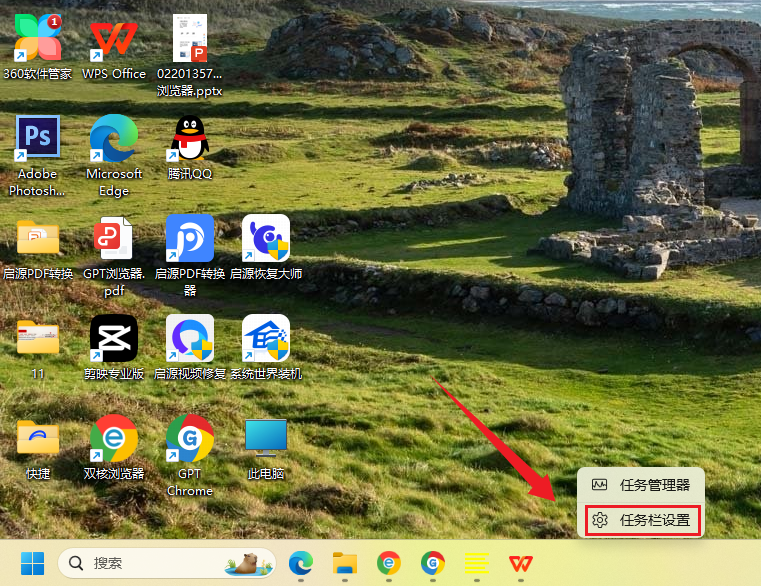
1. 重启打印服务
1. 按下“Ctrl + Shift + Esc”键,打开任务管理器。
2. 在任务管理器中,切换到“服务”标签页。
3. 找到“Print Spooler”服务,右键点击并选择“重新启动”。
2. 取消打印任务
1. 打开“控制面板”,选择“硬件和声音”,然后点击“查看设备和打印机”。
2. 在打印机列表中,右键点击您的打印机,选择“查看正在打印的内容”。
3. 在打印队列中,选中无法取消的打印任务,点击“取消”。
4. 如果无法取消,可以尝试关闭打印队列窗口,然后重新打开尝试取消。
3. 清除打印队列

如果上述方法无效,可以尝试清除打印队列:
1. 按下“Win + R”键,输入“services.msc”,回车打开服务管理器。
2. 找到并双击“Print Spooler”服务。
3. 在“Print Spooler”的属性窗口中,点击“停止”按钮。
4. 打开资源管理器,导航至“C:\Windows\System32\spool\PRINTERS”文件夹。
5. 删除该文件夹中的所有文件。
6. 重新启动“Print Spooler”服务。
4. 更新或重新安装打印机驱动
1. 右键点击“此电脑”,选择“属性”。
2. 在系统窗口中,点击“设备管理器”。
3. 展开“打印机和扫描器”,右键点击您的打印机,选择“更新驱动程序”或“卸载设备”后重新安装。
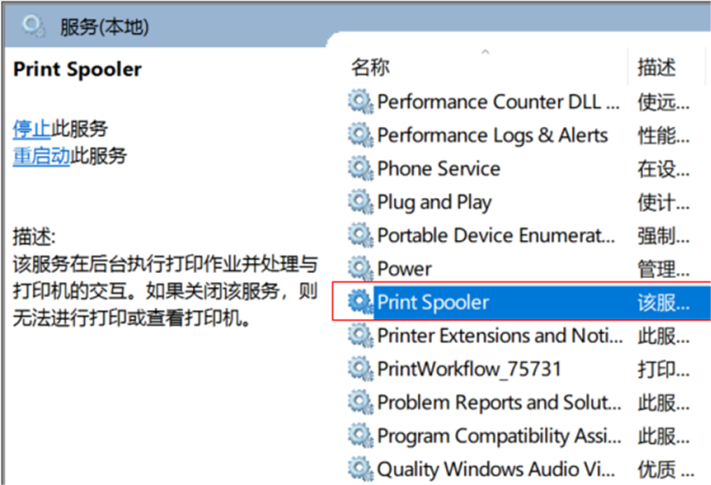
四、总结
Win10打印文档取消不掉的问题虽然令人头疼,但通过以上方法,大多数情况下可以得到解决。在日常使用中,定期更新打印机驱动程序,合理管理打印任务,可以减少此类问题的发生。如果在尝试以上方法后仍无法解决问题,建议联系打印机制造商或专业技术人员进行进一步诊断和维修。
- 64位
- 32位










